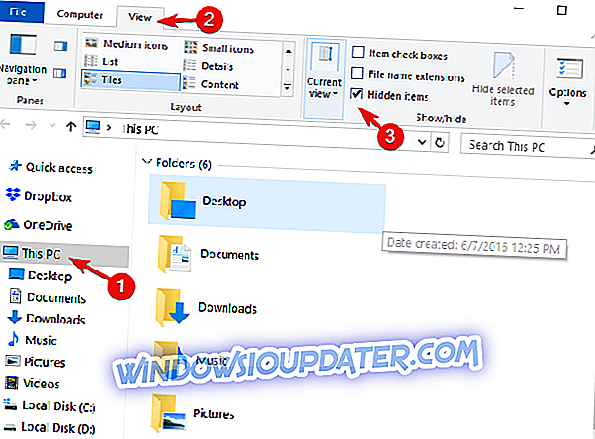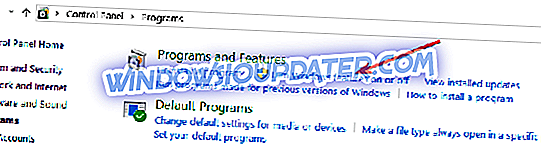Windows Fax and Scan adalah aplikasi faks dan pengimbasan bersepadu. Jika anda mempunyai komputer yang mempunyai modem faks, anda boleh menghantar dan menerima faks dan anda juga boleh mengimbas dokumen. Jika anda tidak mempunyai modem faks, anda boleh menghantar e-mel yang diimbas dokumen dan faks ke hadapan sebagai lampiran e-mel dari komputer anda.
Windows Fax and Scan disertakan dalam Windows Vista Ultimate dan sebagai komponen pilihan dalam Windows Vista Enterprise, serta dalam semua versi Windows 7, Windows 8 dan Windows 10.
Perlu diingat bahawa Windows Fax and Scan tidak tersedia pada Vista Home atau Vista Home Premium.
Kesalahan maut semasa menghantar faks pada Windows 10
Kadang-kadang pengguna Windows mengalami "ralat maut" semasa cuba menggunakan Windows Fax and Scan dan mereka biasanya menerangkannya seperti itu: Windows Fax and Scan terus menunjukkan "Kesalahan yang fatal" apabila cuba mengimbas dokumen saya .
Untuk penghantaran faks untuk berjaya, terdapat beberapa syarat: talian faks tidak boleh sibuk, untuk menghantar faks mesti ada nada dail. Selain itu, peranti faks harus menjawab panggilan dan, tentu saja, ralat yang tidak boleh berlaku semasa penghantaran faks.
Apa yang perlu dilakukan jika Windows 10 Fax and Scan memaparkan ralat maut
Jika anda juga menghadapi masalah ini dan anda sedang mencari penyelesaian untuk memperbaiki kesilapan ini, berikut adalah beberapa penyelesaian yang boleh membantu anda menyelesaikan masalah anda:
Kaedah 1: Semak log aktiviti
Anda boleh mendapatkan butiran lanjut dan penyelesaian yang berpotensi. Berikut adalah langkah-langkah yang perlu diambil untuk mengakses log aktiviti faks:
- Buka Windows Explorer> klik cakera yang mengandungi sistem operasi
- Klik tab Lihat
- Klik Tunjukkan Fail Tersembunyi dan Folder
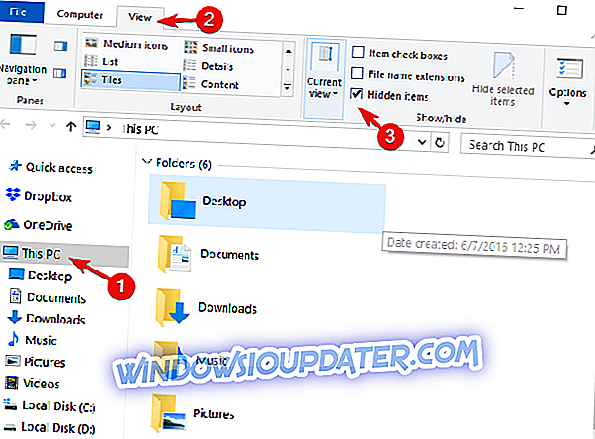
- Tutup kotak dialog
- Dalam Windows Explorer, navigasi ke % systemdrive% ProgramDataMicrosoftWindows NTMSFaxActivityLog
- Semak fail InboxLog.txt . Setiap baris dalam InboxLog.txt adalah kerja faks yang masuk
- Dalam baris untuk penghantaran fail faks yang gagal, semak status Status dan Status Lanjutan dan anda boleh mencari maklumat mengenai kegagalan ini.
Kaedah 2: Kemas kini pemandu anda
Muat turun dan pasang semula kemas kini pemandu peranti terkini seperti modem dan pemandu chipset. Jika anda tidak tahu bagaimana untuk melakukannya, anda boleh mencari semua maklumat di laman pengeluar. Jika anda mahu memasang pemandu secara automatik, anda boleh mencari semua langkah dalam panduan ini.
Kaedah 3: Sambung semula Windows Fax dan Imbas dari Ciri Windows
Sesetengah pengguna mengatakan bahawa melumpuhkan dan kemudian menghidupkan semula Fax and Scan membantu mereka memperbaiki kesalahan maut. Berikut adalah langkah-langkah yang perlu diikuti:
- Klik butang Start, Control Panel, dan kemudian Program
- Hidupkan atau matikan ciri Windows
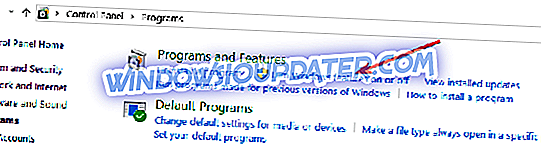
- Untuk menghidupkan ciri Windows Faks dan Imbas, anda perlu:
- Kembangkan Perkhidmatan Cetak dan Dokumen
- Nyahtanda Windows Faks dan Imbas
- Klik OK dan mulakan semula komputer
- Untuk menghidupkan ciri Windows Fax and Scan pada:
- Pilih kotak semak di sebelah Cetak dan Perkhidmatan Dokumen
- Semak Windows Fax and Scan
- Tekan OK dan reboot komputer anda
Kaedah 4: Sahkan bahawa pelayan faks dikonfigur dengan betul
Terdapat dua cara menghantar faks menggunakan ciri Windows Faks dan Imbas: anda boleh menggunakan peranti faks yang dilampirkan secara tempatan atau menggunakan pelayan faks.
Untuk menggunakan pelayan faks, anda perlu menggunakan komputer yang menjalankan Windows Vista Enterprise, Windows Vista Ultimate, Perniagaan Windows Vista, atau Windows Server 2008.
Untuk mengesahkan bahawa pelayan faks dikonfigurasi dengan betul dan ia boleh menghantar faks, anda perlu:
- Hantar faks ujian.
- Pastikan pelayan dikonfigurasi untuk dihantar. Berikut adalah langkah-langkah yang tepat untuk diikuti:
- Buka Pengurus Khidmat Faks> tekan Mula
- Arahan ke Alat Pentadbiran> klik Pengurus Perkhidmatan Faks
- Di sebelah kiri, klik kanan Fax> tekan Properties
- Pada tab Umum, sahkan bahawa penghantaran kotak capaian faks Keluar tidak dapat dipadamkan supaya faks boleh dihantar.
- Sahkan bahawa peranti dikonfigurasikan dengan betul:
- Buka Servis Servis Faks> klik Mula
- Pergi ke Alat Pentadbiran> Pengurus Perkhidmatan Faks.
- Di panel kiri, klik dua kali Fax dan kemudian klik Peranti dan Pembekal ouble-click> klik Peranti.
- Sahkan bahawa terdapat peranti yang disenaraikan di bawah Peranti.
- Di panel kanan, klik kanan peranti dan kemudian lakukan yang berikut:
- Klik Properties, dan kemudian sahkan bahawa nilai untuk Deskripsi, Menghantar Pengenalan Pelanggan (TSID), dan Pengenalan Pelanggan yang Dipanggil (CSID) adalah betul.
- Sahkan bahawa Hantar didayakan.
- Sahkan bahawa penghalaan keluar dikonfigurasi dengan betul:
- Buka Servis Servis Faks> klik Mula
- Navigasi ke Alat Pentadbiran> Pengurus Perkhidmatan Faks
- Di sebelah kiri, klik dua kali Fax> pergi ke Routing Keluar
- Di panel sebelah kiri, klik Kumpulan, dan kemudian pada anak tetingkap kanan, sahkan peranti atau peranti yang disenaraikan.
- Dalam anak tetingkap kiri, klik Aturan, dan kemudian pada anak tetingkap kanan, sahkan bahawa kod negara / wilayah dan kod kawasan adalah betul, dan peraturan sedang digunakan untuk peranti yang betul atau kumpulan routing
- Sahkan bahawa perkhidmatan Faks sedang dijalankan. Anda boleh menguruskan perkhidmatan Faks menggunakan Pengurus Khidmat Faks atau Perkhidmatan snap-in. Untuk mengesahkan bahawa perkhidmatan Faks sedang dijalankan menggunakan Pengurus Perkhidmatan Faks, anda harus mengikuti langkah-langkah berikut:
- Buka Servis Servis Faks> klik Mula
- Pergi ke Alat Pentadbiran
- Klik Pengurus Perkhidmatan Faks
- Di panel kanan, klik kanan Fax, dan kemudian lihat menu.
- Sahkan bahawa Mula berwarna kelabu dan Hentikan aktif pada menu.
Ingat bahawa anda tidak boleh memasang atau mengkonfigurasi komponen faks melainkan anda adalah ahli kumpulan Pentadbir atau anda telah diberi kuasa.
Semoga salah satu daripada empat kaedah yang disenaraikan dalam artikel ini membantu anda menyelesaikan masalah mengganggu ini yang mempengaruhi faks dan scan Windows.
Beritahu kami di bahagian komen di bawah jika anda berjaya menyelesaikan kesilapan maut ini dan yang mana satu penyelesaian yang disenaraikan di sini bekerja dalam kes anda.